Hi Leute,
Ich starte hier mal ein HowTo da ich eben dabei bin meinen neuen Server zu konfigurieren. Ich werde nicht das Rad neu erfinden sondern ergänzend zu diesen 2 HowTo etwas schreiben:
Quelle:
och-group.de/2013/05/15/hp-pro…-und-debian-installieren/
technikaffe.de/anleitung-255-i…iavault_inkl._wake_on_lan
Installation:
Die Installation der OMV Software ist hier sehr gut beschrieben:
och-group.de/2013/05/15/hp-pro…-und-debian-installieren/
Hier kann man bis zum Punkt ..."ACHTUNG: Seit OMV 0.5 gibt es ein aktuelles Plugin Repository" vorgehen.
Gesagt sei noch das bei meiner Hardware (SLC USB Stick intern als Bootmedium + Installation von einem USB Stick) darauf zu achten war das das Bootmedium als sda erscheint (also 1. Medium in der Reihenfolge- sonst bekommt man einen GRUP Fehler)
Allgemein würde ich bei der Installation nur Bootmedium und Installmedium annhängen bis das OS installiert ist.
Meine Topics die ich behandeln werde: (solltet Ihr Wunschthemen haben kann ich vl noch etwas dazupacken)
Voraussetzung
Voraussetzung für die meisten Dinge hier ist die OMV EXTRAS Source.
Installiert Sie einfach wie folgt:
Entweder Download aus der Repo (omv-extras.org/openmediavault-omvextrasorg_latest_all.deb) und Upload über Plugins in OMV (danach die openmediavault-omvextrasorg installieren)
oder
Ihr macht es über SSH (wie ich geht für mich schneller)
- aktiviert ssh -> save+apply
- verbindet euch mit putty/kitty via SSH auf den Server -> login als root
Sollte jemand nach der Installation Probleme haben mit fehlenden Abhängigkeiten muss man nochmal folgendes ausführen:
SnapRaid + AUFS
Als erstes installiert ihr folgende 2 Plugins:
![]()
Geht auf Datenspeicher -> Dateisysteme und legt über all eure Platten ein EXT4 und mountet sie danach - sieht dann ca so aus:
![]()
Nun geht ihr unter Dienste auf SnapRaid und fügt eure Platten hinzu (in meinem Fall 3 Datenplatten - nicht wundern die Paritätsplatte kommt bei mir später)
Bei Datenplatten hakt Daten und Inhalt an (bei mir 3)
Bei der Paritätsplatte hakt Parität an (bei mir noch keine)
Sollte dann so aussehen:
![]()
Fertig!
Nun kommen wir noch zu AUFS:
Geht unter Datenspeicher auf Aufs/Mhddfs -> Hinzufügen
Name: pool
Typ: aufs
Zweige: Eure Datenplatten
Speichern -> FERTIG![]()
![]()
phpMyAdmin (zur Verwaltung von MariaDB instead of mysql Workbench weil ich damit besser klar komm![]() )
)
Erstellt unter "Shared Folder" folgende Ordner:
![]()
(zur überprüfung ob mysql funktioniert unten kurz auf "here" klicken)
- setzt ein root passwort und klickt auf save and apply
- aktiviert das nginx Plugin -> save
- ersellt einen Pool im Pool Tab mit folgenden Einstellungen:ls
- name: pmapool
- user: www-data
- group: www-data
- alle anderen Einstellungen default lassen
- erstellt einen Server im Server Tab mit folgenden Einstellungen:
- Check Enable
- Directory: phpmyadmin
- Check Use root
- Port: 8080 (frei wählbar ich hab 5200 genommen sonst komm ich mit meinen anderen Plugins in die Quere)
- Check Enable PHP
- PHP-FPM pool: pmapool
- Check index.php
- aktiviert ssh -> save+apply
- verbindet euch mit putty/kitty via SSH auf den Server -> login als root
- navigiert zu dem Pfad des angelegten "phpmyadmin" shares (Ihr könnte den Pfad herausfinden in dem Server Reiter des nginx Plugins(
Geht nun auf: omv-ip-address:8080/
Nun müsste der Login von phpMyAdmin kommen anstatt der Login von MYSQL Workbench !
MariaDB mit (für XBMC instead of mySQL aus Performancegründen)
So eure MYSQL läuft nun mit dem phpMyAdmin frontend aber es läuft noch MYSQL als DB und nicht MariaDB das ändern wir jetzt mal![]()
- In der OMV Gui geht ihr auf OMV-Extras.org -> Custom Repo und klick auf ADD
-fügt folgende Repo ein:
save
- verbindet euch mit putty/kitty via SSH auf den Server -> login als root
- folgt den schritten (root passwort etc)
- ist die installation abgeschlossen startet bitte den OMV Server neu!
- nach dem reboot geht ihr auf: omv-ip-address:8080/
- nach dem Login müsstet ihr auf der FrontPage sehen das die MariaDB läuft (wie hier):
![]()
Seafile (mit MariaDB) (optinal nicht Notwendig für Kodi-DB)
- In der OMV GUI legt ihr unter Shared Folder einen Share an mit dem Namen "seafile" auf eurem Laufwerk (bei mir auf meinem Pool)
- verbindet euch mit putty/kitty via SSH auf den Server -> login als root
- lasst euer Putty offen
- geht in der OMV GUI auf Share Folder und klickt auf euren "seafile" share -> Privileges und gebt dem User/Gruppe "seafile" Lese-/Schreibrechte.
- zurück zu Putty
Alles anzeigen
Autostart:
- verbindet euch mit putty/kitty via SSH auf den Server -> login als root
FERTIG !
- nun könnt ihr unter: omv-ip-address:8000/ auf euren Seafile Server Connecten
TVHeadEnd
- In der OMV Gui geht ihr auf OMV-Extras.org -> Custom Repo und klick auf ADD
-fügt folgende Repo ein (3.4 stable):
-fügt folgende Repo ein (3.9 unstable) optinal:
save
- verbindet euch mit putty/kitty via SSH auf den Server -> login als root
Stable 3.4
Unstable 3.9 (optional)
fertig ! TVH sollte nun unter omv-ip-address:9981 erreichbar sein!
ACHTUNG! Aus noch ungeklärten Gründen hab ich es weder mit IE noch mit FF geschafft zuzugreifen - es ging nur mit Chrome!
....tba
Ich starte hier mal ein HowTo da ich eben dabei bin meinen neuen Server zu konfigurieren. Ich werde nicht das Rad neu erfinden sondern ergänzend zu diesen 2 HowTo etwas schreiben:
Quelle:
och-group.de/2013/05/15/hp-pro…-und-debian-installieren/
technikaffe.de/anleitung-255-i…iavault_inkl._wake_on_lan
Installation:
Die Installation der OMV Software ist hier sehr gut beschrieben:
och-group.de/2013/05/15/hp-pro…-und-debian-installieren/
Hier kann man bis zum Punkt ..."ACHTUNG: Seit OMV 0.5 gibt es ein aktuelles Plugin Repository" vorgehen.
Gesagt sei noch das bei meiner Hardware (SLC USB Stick intern als Bootmedium + Installation von einem USB Stick) darauf zu achten war das das Bootmedium als sda erscheint (also 1. Medium in der Reihenfolge- sonst bekommt man einen GRUP Fehler)
Allgemein würde ich bei der Installation nur Bootmedium und Installmedium annhängen bis das OS installiert ist.
Meine Topics die ich behandeln werde: (solltet Ihr Wunschthemen haben kann ich vl noch etwas dazupacken)
Voraussetzung
Voraussetzung für die meisten Dinge hier ist die OMV EXTRAS Source.
Installiert Sie einfach wie folgt:
Entweder Download aus der Repo (omv-extras.org/openmediavault-omvextrasorg_latest_all.deb) und Upload über Plugins in OMV (danach die openmediavault-omvextrasorg installieren)
oder
Ihr macht es über SSH (wie ich geht für mich schneller)
- aktiviert ssh -> save+apply
- verbindet euch mit putty/kitty via SSH auf den Server -> login als root
Sollte jemand nach der Installation Probleme haben mit fehlenden Abhängigkeiten muss man nochmal folgendes ausführen:
SnapRaid + AUFS
Als erstes installiert ihr folgende 2 Plugins:
- openmediavault-snapraid
- openmediavault-unuinfilesystems
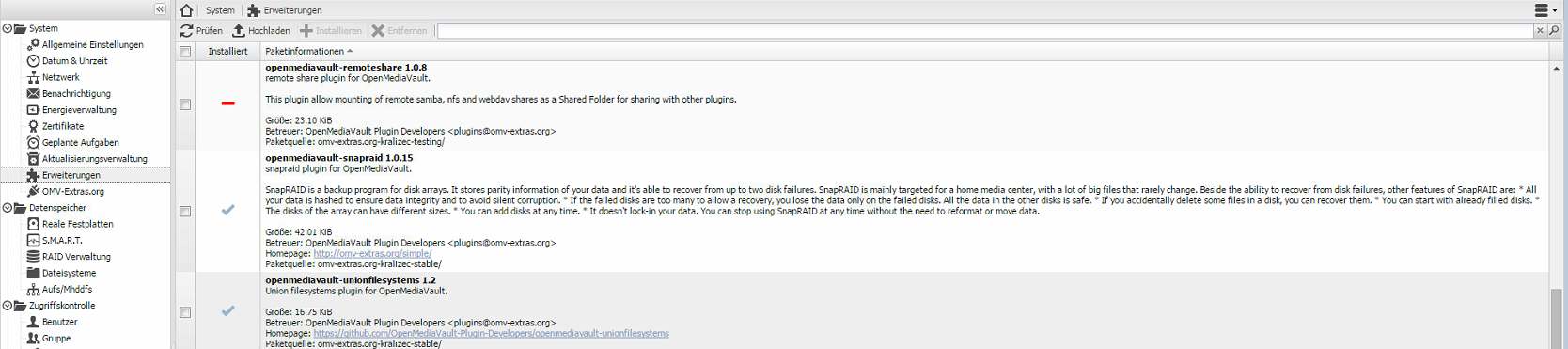
Geht auf Datenspeicher -> Dateisysteme und legt über all eure Platten ein EXT4 und mountet sie danach - sieht dann ca so aus:

Nun geht ihr unter Dienste auf SnapRaid und fügt eure Platten hinzu (in meinem Fall 3 Datenplatten - nicht wundern die Paritätsplatte kommt bei mir später)
Bei Datenplatten hakt Daten und Inhalt an (bei mir 3)
Bei der Paritätsplatte hakt Parität an (bei mir noch keine)
Sollte dann so aussehen:
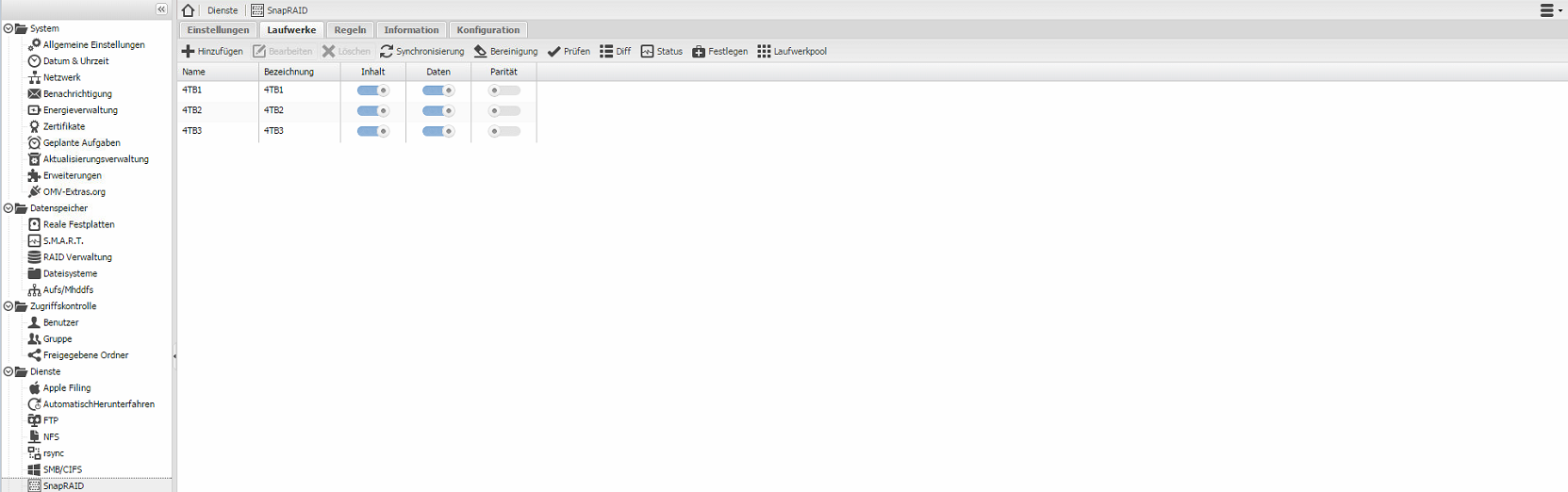
Fertig!
Nun kommen wir noch zu AUFS:
Geht unter Datenspeicher auf Aufs/Mhddfs -> Hinzufügen
Name: pool
Typ: aufs
Zweige: Eure Datenplatten
Speichern -> FERTIG


phpMyAdmin (zur Verwaltung von MariaDB instead of mysql Workbench weil ich damit besser klar komm
 )
)Erstellt unter "Shared Folder" folgende Ordner:
- mysqldb
- phpmyadmin
- openmediavault-mysql
- openmediavault-nginx
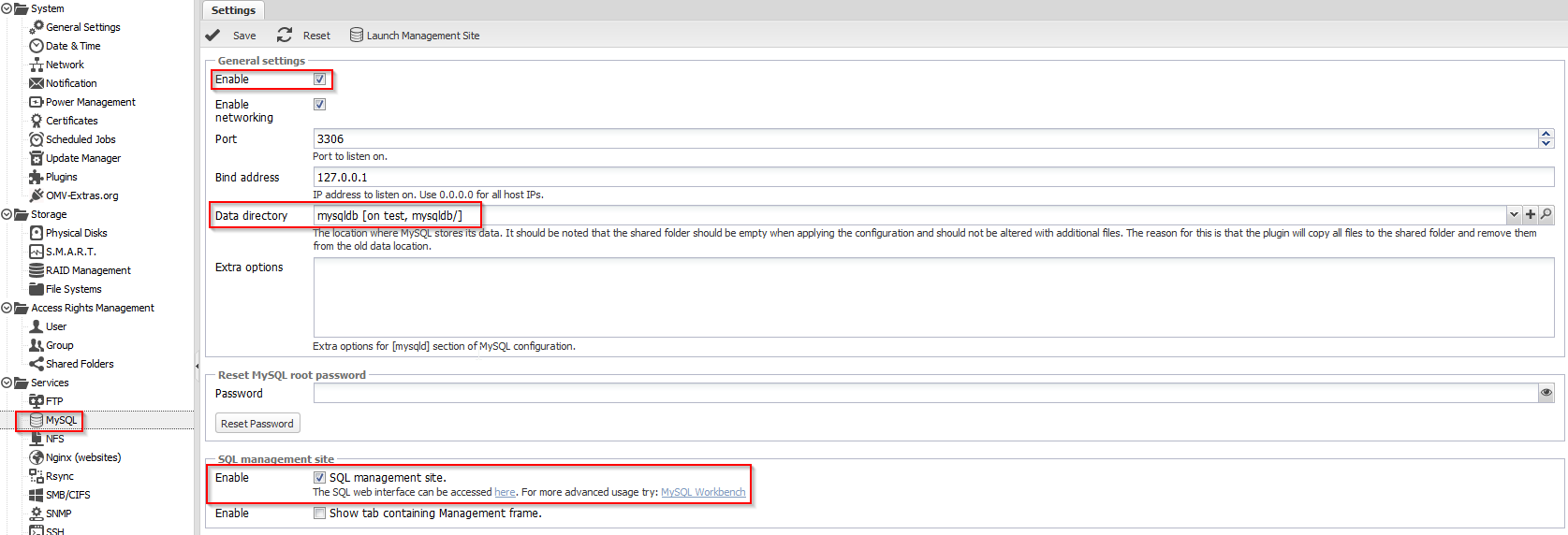
(zur überprüfung ob mysql funktioniert unten kurz auf "here" klicken)
- setzt ein root passwort und klickt auf save and apply
- aktiviert das nginx Plugin -> save
- ersellt einen Pool im Pool Tab mit folgenden Einstellungen:ls
- name: pmapool
- user: www-data
- group: www-data
- alle anderen Einstellungen default lassen
- erstellt einen Server im Server Tab mit folgenden Einstellungen:
- Check Enable
- Directory: phpmyadmin
- Check Use root
- Port: 8080 (frei wählbar ich hab 5200 genommen sonst komm ich mit meinen anderen Plugins in die Quere)
- Check Enable PHP
- PHP-FPM pool: pmapool
- Check index.php
- aktiviert ssh -> save+apply
- verbindet euch mit putty/kitty via SSH auf den Server -> login als root
- navigiert zu dem Pfad des angelegten "phpmyadmin" shares (Ihr könnte den Pfad herausfinden in dem Server Reiter des nginx Plugins(
Geht nun auf: omv-ip-address:8080/
Nun müsste der Login von phpMyAdmin kommen anstatt der Login von MYSQL Workbench !
MariaDB mit (für XBMC instead of mySQL aus Performancegründen)
So eure MYSQL läuft nun mit dem phpMyAdmin frontend aber es läuft noch MYSQL als DB und nicht MariaDB das ändern wir jetzt mal

- In der OMV Gui geht ihr auf OMV-Extras.org -> Custom Repo und klick auf ADD
-fügt folgende Repo ein:
save
- verbindet euch mit putty/kitty via SSH auf den Server -> login als root
- folgt den schritten (root passwort etc)
- ist die installation abgeschlossen startet bitte den OMV Server neu!
- nach dem reboot geht ihr auf: omv-ip-address:8080/
- nach dem Login müsstet ihr auf der FrontPage sehen das die MariaDB läuft (wie hier):
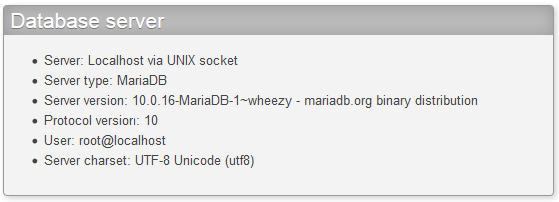
Seafile (mit MariaDB) (optinal nicht Notwendig für Kodi-DB)
- In der OMV GUI legt ihr unter Shared Folder einen Share an mit dem Namen "seafile" auf eurem Laufwerk (bei mir auf meinem Pool)
- verbindet euch mit putty/kitty via SSH auf den Server -> login als root
- lasst euer Putty offen
- geht in der OMV GUI auf Share Folder und klickt auf euren "seafile" share -> Privileges und gebt dem User/Gruppe "seafile" Lese-/Schreibrechte.
- zurück zu Putty
Quellcode
- sudo su - seafile
- wget wget https://bitbucket.org/haiwen/seafile/downloads/seafile-server_4.0.6_x86-64.tar.gz
- tar -xvf seafile-server_4.0.6_x86-64.tar.gz
- rm seafile-server_4.0.6_x86-64.tar.gz
- cd seafile-server-4.0.6
- ./setup-seafile-mysql.sh
- Einstellungen:
- server name : euer gewünschter servername
- This server´s ip or domain: OMV Server IP
- ccnet server port: euer gewünschter port (ich benutze den default port 10001)
- seafile data: Pfad zu oben angelegtem Share + data (/media/xxxxxxxxxxxxxxxxxxxx/seafile/data)
- seafile server port: euer gewünschter port (ich benutze den default port 12001)
- seafile fileserver port: euer gewünschter port (ich benutze den default port 8082)
- seafile databeses: 1 (create new)
- mysql server: enter für localhost (externe mysql server mit IP eintragen)
- mysql server port: euer mysql server port (ich benutze den default port 3306)
- mysql root user password: euer root user password für mysql
- mysql user für seafile: euer gewünschter mysql user (ich benutze den default root)
- ccnet-server database Name: euer gewünschter Datenbankname für die ccnet-db (ich benutze den default Namen ccnet-db)
- seafile-server database Name: euer gewünschter Datenbankname für die seafile-db (ich benutze den default Namen seafile-db)
- seahub database Name: euer gewünschter Datenbankname für die seahub-db (ich benutze den default Namen seahub-db)
- ./seafile.sh start
- ./seahub.sh start 8000
- Einstellungen:
- Admin Email: Eure Email für den Admin Account
- Admin Pasword: Euer gewünschtes Admin Passwort
- Admin Password again: Euer gewünschtes Admin Passwort wiederholen
Autostart:
- verbindet euch mit putty/kitty via SSH auf den Server -> login als root
FERTIG !
- nun könnt ihr unter: omv-ip-address:8000/ auf euren Seafile Server Connecten
TVHeadEnd
- In der OMV Gui geht ihr auf OMV-Extras.org -> Custom Repo und klick auf ADD
-fügt folgende Repo ein (3.4 stable):
-fügt folgende Repo ein (3.9 unstable) optinal:
save
- verbindet euch mit putty/kitty via SSH auf den Server -> login als root
Stable 3.4
Unstable 3.9 (optional)
fertig ! TVH sollte nun unter omv-ip-address:9981 erreichbar sein!
ACHTUNG! Aus noch ungeklärten Gründen hab ich es weder mit IE noch mit FF geschafft zuzugreifen - es ging nur mit Chrome!
....tba